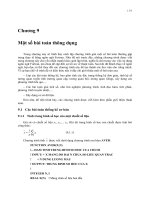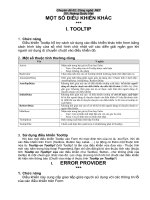BIỂU MẪU VÀ MỘT SỐ ĐIỀU KHIỂN THÔNG DỤNG
Bạn đang xem bản rút gọn của tài liệu. Xem và tải ngay bản đầy đủ của tài liệu tại đây (479.76 KB, 8 trang )
Visual Basic
CHƯƠNG 2 BIỂU MẪU VÀ MỘT SỐ ĐIỀU
KHIỂN THÔNG DỤNG
Mục tiêu:
Chương này giới thiệu về một số điều khiển cơ bản để tạo nên giao diện
cho các ứng dụng cũng như một số khái niệm trong lập trình với VB; những
yêu cầu tối thiểu cần có trong việc “lập trình sự kiện” với VB.
Học xong chương này, sinh viên phải nắm bắt được các vấn đề sau:
- Khái niệm về điều khi
ển, thuộc tính, phương thức, sự kiện.
- Quy tắc đặt tên danh biểu trong VB.
- Sử dụng biểu mẫu trong thiết kế giao diện.
- Sử dụng điều khiển ô nhập liệu, nút nhấn, nhãn, khung.
Kiến thức có liên quan:
- Cách thức sử dụng môi trường phát triển VB.
Tài liệu tham khảo:
- Microsoft Visual Basic 6.0 và Lập trình Cơ sở dữ liệu - Chương 2, trang
26; Chương 3, trang 29 - Nguyễn Thị Ngọc Mai (chủ biên), Nhà xuất bản Giáo dục
- 2000.
Trang 8
Visual Basic
I. Các khái niệm
9 Điều khiển: Các thành phần có sẵn để người lập trình tạo giao diện tương tác
với người dùng.
Mỗi điều khiển thực chất là một đối tượng, do vậy nó sẽ có một số điểm
đặc trưng cho đối tượng, chẳng hạn như các thuộc tính, các phương thức & các sự
kiện.
9 Thuộc tính: Các đặc trưng của một đ
iều khiển tạo nên dáng vẻ của điều khiển
đó.
9 Phương thức: Các điều khiển có thể thực thi một số tác vụ nào đó, các tác vụ
này được định nghĩa sẵn bên trong các phương thức (còn gọi là chương trình con: hàm
& thủ tục), người lập trình có thể gọi thực thi các phương thức này nếu cần.
9 Sự kiện: là hành động của người dùng tác
động lên ứng dụng đang thực thi.
Thí dụ: - Nhấn phím bất kỳ trên bàn phím.
- Nhấp chuột.
Các thành phần giao diện có khả năng đáp ứng lại sự kiện. Chẳng hạn khi chúng
ta nhấp chuột vào button, lúc đó button nhận biết được sự kiện này; hay như textbox
nhận biết được sự kiện bàn phím tác động lên nó.
Một ứng dụng trên Windows thường được thực hiện nhờ vào việc đáp ứ
ng lại
các sự kiện của người dùng.
9 Lập trình sự kiện:
Các thành phần giao diện có khả năng nhận biết được các sự kiện từ phía người
dùng. Tuy nhiên khả năng đáp ứng lại các sự kiện được thực hiện bởi người lập trình.
Khi một thành phần giao diện được sử dụng, người lập trình phải xác định chính
xác hành động của thành phần giao diệ
n đó để đáp ứng lại một sự kiện cụ thể. Lúc đó
người lập trình phải viết đoạn mã lệnh mà đoạn mã lệnh này sẽ được thực thi khi sự
kiện xảy ra.
Chẳng hạn, trong ứng dụng Paint của Windows; khi người sử dụng nhấp chuột
vào nút vẽ hình elip sau đó dùng chuột vẽ nó trên cửa sổ vẽ, một hình elip được vẽ ra.
Trong l
ập trình sự kiện, một ứng dụng được xây dựng là một chuỗi các đáp ứng
lại sự kiện. Tất cả các hành động của ứng dụng là đáp ứng lại các sự kiện. Do vậy
người lập trình cần phải xác định các hành động cần thiết của ứng dụng; phân loại
chúng; sau đó viết các đoạn mã lệnh tương ứng.
Thí dụ về đ
áp ứng lại sự kiện:
Trang 9
Mã lệnh
- Mã lệnh cho sự kiện Click của Ghi đĩa.
--------------------------------------------------
--------------------------------------------------
- Mã lệnh cho sự kiện Click của In giấy
--------------------------------------------------
--------------------------------------------------
Hình II.1: Thí dụ về đáp ứng sự kiện
Visual Basic
- Khi người dùng không tác động vào ứng dụng, ứng dụng không làm gì cả.
- Khi người dùng nhập dữ liệu vào các ô nhập Họ và tên, Địa chỉ; sự kiện bàn
phím xảy ra trên các ô nhập. Tuy nhiên, ứng dụng vẫn không làm gì cả vì không có
đoạn mã lệnh nào đáp ứng các sự kiện này.
- Khi người dùng nhấp nút chọn Ghi đĩa, ứng dụng tìm kiếm trong mã lệnh của
mình thấy có đoạn mã lệnh đáp ứng lại sự kiệ
n này; lúc đó đoạn mã lệnh được thực thi.
- Tương tự như vậy đối với nút chọn In giấy.
9 Cách xác lập các thuộc tính & các phương thức trong chương trình
<Thuộc tính Name của điều khiển>.<Tên thuộc tính>
<Thuộc tính Name của điều khiển>.<Tên phương thức>[(<Các tham số>)]
9 Tên điều khiển (thuộc tính Name)
Đây là thuộc tính xác định tên của
điều khiển trong ứng dụng. Tên này được
đặt theo quy tắc:
o Tên có thể dài từ 1 - 40 ký tự.
o Tên phải bắt đầu với ký tự chữ, có thể chữ hoa hay thường.
o Sau ký tự đầu tiên, tên có thể chứa ký tự, số hay dấu gạch dưới.
Ví dụ: Num, StudentCode, Class12A2 là những tên hợp lệ. 345, 7yu là nhữg
tên không hợp lệ.
II. Biểu mẫu (Form)
II.1. Khái niệm:
Chương trình ứng dụng giao tiếp với người dùng thông qua các biểu mẫu
(hay còn gọi là cửa sổ, xuất phát từ chữ Form hay Windows); các điều khiển (Control)
được đặt lên bên trên giúp cho biểu mẫu thực hiện được công việc đó.
Biểu mẫu là các cửa số được lập trình nhằm hiển thị dữ liệu và nhận thông
tin từ phía người dùng.
II.2. Thuộc tính
o Name: thuộc tính này như là một định danh nhằm xác định tên của biểu
mẫu là gì? Ta sẽ sử dụng thuộc tính này để truy xuất đến các thuộc tính khác cùng với
phương thức có thể thao tác được trên biểu mẫu.
o Caption: chuỗi hiển thị trên thanh tiêu đề của biểu mẫu.
o
Icon: hình icon được dùng trong thanh tiêu đề của biểu mẫu, nhất là khi
biểu mẫu thu nhỏ lại.
o
WindowState: xác định biểu mẫu sẽ có kích thước bình thường
(Normal=0), hay Minimized (=1), Maximized =(2).
Trang 10
Visual Basic
o
Font: xác lập Font cho biểu mẫu. Thuộc tính này sẽ được các điều khiển
nằm trên nó thừa kế. Tức là khi ta đặt một điều khiển lên biểu mẫu, thuộc tính Font của
điều khiển ấy sẽ tự động trở nên giống y của biểu mẫu.
o
BorderStyle: xác định dạng của biểu mẫu.
II.3. Phương thức
o Move: di chuyển biểu mẫu đến tọa độ X,Y: Move X, Y.
II.4. Sự kiện
o
Form_Initialize: Sự kiện này xảy ra trước nhất và chỉ một lần thôi khi ta
tạo ra thể hiện đầu tiên của biểu mẫu. Ta dùng sự kiện Form_Initialize để thực hiện
những gì cần phải làm chung cho tất cả các thể hiện của biểu mẫu này.
o
Form_Load: Sự kiện này xảy ra mỗi lần ta gọi thể hiện một biểu mẫu.
Nếu ta chỉ dùng một thể hiện duy nhất của một biểu mẫu trong chương trình thì
Form_Load coi như tương đương với Form_Initialize.
Ta dùng sự kiện Form_Load để khởi tạo các biến, điều khiển cho các thể
hiện của biểu mẫu này.
o
Form_Activate: Mỗi lần một biểu mẫu được kích hoạt (active) thì một sự
kiện Activate phát sinh. Ta thường dùng sự kiện này để cập nhật lại giá trị các điều
khiển trên biểu mẫu.
o
Form_QueryUnload: Khi người sử dụng chương trình nhấp chuột vào
nút X phía trên bên phải để đóng biểu mẫu thì một sự kiện QueryUnload được sinh ra.
Đoạn chương trình con dưới đây mô tả thủ tục xử lý sự kiện QueryUnload.
Private Sub Form_QueryUnload(Cancel As Integer, _
UnloadMode As Integer)
End Sub
Sự kiện này cho ta khả năng hủy bỏ hành động đóng biểu mẫu bằng cách
đặt lại Cancel là 1.
o
Form_Resize: Sự kiện này xảy ra mỗi khi biểu mẫu thay đổi kích thước.
III. Nhãn (Label)
III.1. Khái niệm:
Nhãn là điều khiển dạng đồ họa cho phép người sử dụng hiển thị chuỗi ký tự
trên biểu mẫu nhưng họ không thể thay đổi chuỗi ký tự đó một cách trực tiếp.
Biểu tượng (shortcut) trên hộp công cụ:
III.2. Thuộc tính:
o Name: Đây là một tên xác định một định danh, người lập trình có thể thay
đổi tên này theo cách của mình để tiện sử dụng.
Trang 11
Visual Basic
o Caption: Thuộc tính quy định chuỗi ký tự hiển thị khi ta tạo một điều
khiển nhãn. Khi ta tạo mới một điều khiển thì thuộc tính Caption có giá trị mặc nhiên
là “Label…”.
Ví dụ: Ta muốn tạo một nhãn là “Chào mừng bạn đến với Visual Basic”,
ta thay đổi giá trị của thuộc tính Caption thành “Chào mừng bạn đến với Visual Basic”.
Ta có thể thay đổi giá trị của thuôc tính Caption tại thời điểm ứ
ng dụng
đang chạy nhờ vào đoạn mã lệnh đơn giản như sau:
L1.Caption = "Đã đổi giá trị Caption" với L1 là tên của
điều khiển nhãn mà ta muốn đổi.
o Font, Fore Color: Quy định kiểu chữ, kích thước, màu hiển thị.
o BackStyle, BackColor: BackStyle quy định là nhãn trong suốt hay không.
BackColor quy định màu nền của nhãn trong trường hợp không trong suốt.
III.3. Phương thức:
o Move: di chuyển nhãn đến tọa độ X,Y: Move X, Y.
III.4. Sự kiện:
o Change: Xảy ra mỗi khi nhãn thay đổi giá trị.
o Click: Mỗi khi nhãn được chuột nhấp lên, sự kiện này xảy ra.
o DblClick: Xảy ra khi người sử dụng nhấp đúp chuột lên điều khiển nhãn.
IV. Khung (Frame)
IV.1. Khái niệm:
Khung là một điều khiển dùng trong việc bố trí giao diện của biểu mẫu một
cách trong sáng và rõ nét. Thông thường các điều khiển cùng phục vụ cho một công
việc nào đó sẽ được đặt trong một khung nhằm làm nổi bật vai trò của chúng.
Biểu tượng (shortcut) trên hộp công cụ:
Khi chúng ta tạo mới một khung để chứa các điều khiển khác, ta có hai cách
thực hiện:
- Tạo khung chứa trước, sau đó đưa các
điều khiển vào trong khung
chứa. Đây là cách đơn giản nhất.
- Tạo khung chứa sau khi đã tạo mới các điều khiển, khi đó khung
chứa sẽ che mất các điều khiển, vì vậy ta cần phải đưa khung chứa ra sau các
điều khiển bằng cách nhấp chuột phải và chọn Send to Back. Nhưng đối với
cách này, các điều khiển khác không nằm trên khung chứa. Do vậy ta có thể giải
quy
ết bằng cách cắt (Cut) các điều khiển này đi, sau đó dán (Paste) vào trong
khung chứa.
Trang 12